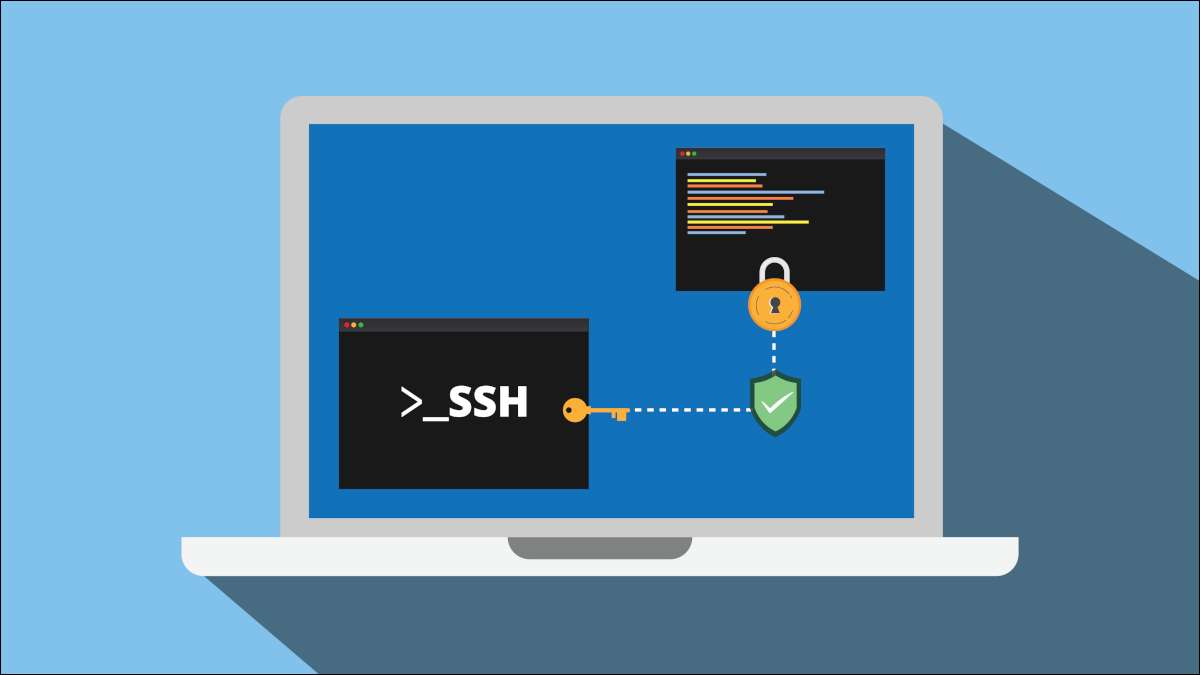
Si parte de su vida incluye iniciar sesión en un servidor remoto, ya sea para un auto-alojado blog, un Instalación de SiguienteCloud , o enviando tus últimos cambios a [dieciséis] Github , necesitas llaves ssh. En Windows 10 y 11, estamos estropeados por la opción cuando se trata de generar nuevas teclas.
Aquí está cómo crear todas las teclas SSH que necesitará utilizando tres métodos diferentes. Le mostraremos cómo generar su conjunto inicial de teclas, así como otras adicionales si desea crear diferentes claves para múltiples sitios.
RELACIONADO: Cómo anfitriona el anfitrión de su sitio web Analytics con plausible
Opción 1: Generar llaves en la línea de comandos
Windows 10 ha tenido un cliente APESSSH incorporado desde la actualización de abril de 2018. Windows 11 también viene con esta característica incorporada.
Usarlo Abra el símbolo del sistema de Windows Al golpear la tecla de Windows y escribir "CMD".
Propina: Si usa la línea de comandos a menudo, recomendamos encarecidamente la instalación Terminal de Windows desde la tienda de Windows (instalado en Windows 11 de forma predeterminada). Es un programa con pestañas que puede ejecutar el símbolo del sistema, Potencia Shell y el subsistema de Windows para Linux, todo en una ventana. También tiene Características divertidas como ajuste de imágenes de fondo .
Ya sea que use el símbolo del sistema o el terminal de Windows, escriba
ssh-keygen
y pulsa entrar. Esto generará automáticamente las teclas SSH. En nuestras pruebas en Windows 11, creó una tecla RSA de 2048 bits. Si desea usar un algoritmo diferente.
GitHub recomienda ED25519
, por ejemplo, entonces escribirías
ssh-keygen -t ed25519
.
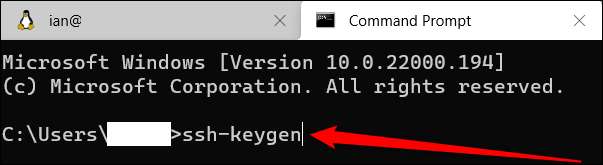
Después de escribir su comando pulsar, ingrese, y se le solicitará que le dé un nombre a su clave y guárdelo en una ubicación específica. Si usa los valores predeterminados, guardará sus llaves en
C: \ Usuario [YourUsName] .ssh
-Asumentar la unidad C es donde se almacena su cuenta de usuario.
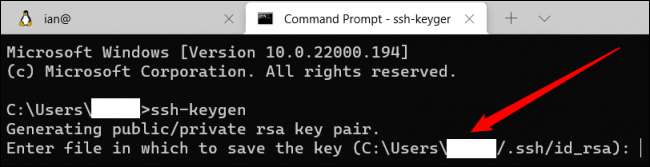
A continuación, se le pedirá que ingrese a una frase de contraseña. Le recomendamos que haga esto para mantener su llave segura. Si está preocupado por olvidar su contraseña, verifique este rotonda de la Los mejores gerentes de contraseña en la revisión geek . Si realmente no quieres una frase de contraseña, solo pulsa Enter.
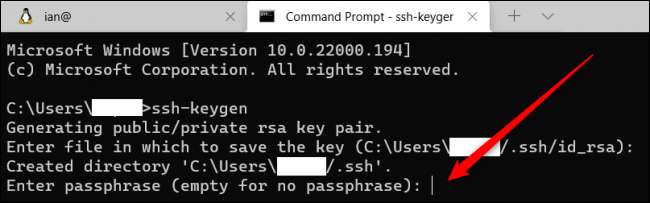
Eso es que sus llaves se crean, guardan y están listas para su uso. Verá que tiene dos archivos en su carpeta ".ssh": "ID_RSA" sin extensión de archivo y "ID_RSA.pub". Esta última es la clave que subes a los servidores para autenticarse, mientras que la primera es la clave privada que no comparte con otros.
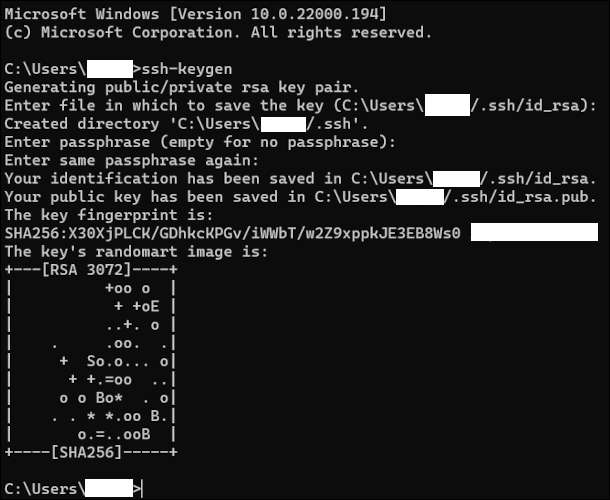
Nota: Si no puede ver su carpeta ".ssh" en el Explorador de archivos, eche un vistazo a nuestro tutorial en Cómo mostrar archivos y carpetas ocultos en Windows .
Si quisiera crear varias claves para diferentes sitios que también es fácil. Diga, por ejemplo, desea utilizar las claves predeterminadas que acabamos de generar para un servidor que tiene en el Océano Digital y quería crear otro conjunto de claves para GitHub. Seguiría el mismo proceso que arriba, pero cuando llegó el momento de guardar su llave, simplemente le daría un nombre diferente, como "id_rsa_github" o algo similar. Puedes hacer eso tantas veces como quieras. Solo recuerda que las más claves que tengas, más claves tienes que administrar. Cuando usted Actualizar a una nueva PC Debe mover esas llaves con sus otros archivos o arriesgarse a perder acceso a sus servidores y cuentas, al menos temporalmente.
RELACIONADO: Cómo PowerShell difiere del símbolo del sistema de Windows
Opción 2: Generar claves en WSL
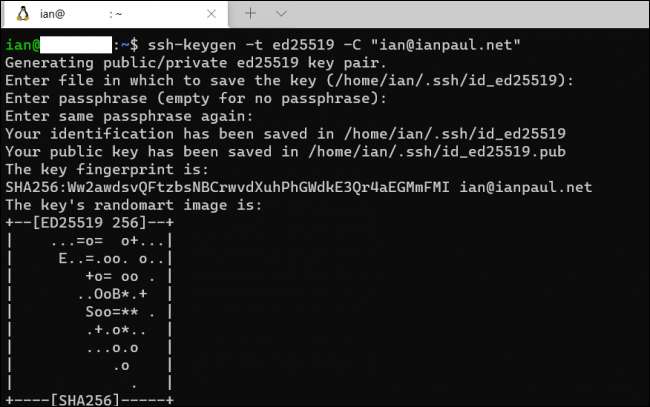
Si eres un Wsl usuario, puede usar un método similar con su Instalación wsl . De hecho, es básicamente lo mismo que con la versión de solicitud del sistema. Por qué querrías hacer esto? Si vive principalmente en Linux para tareas de línea de comandos, entonces tiene sentido mantener sus llaves en WSL.
Abra el terminal de Windows o el símbolo del sistema de Ubuntu incorporado (asumiendo que instaló Ubuntu Linux). Entonces es muy similar a las ventanas. A diferencia de Windows, es mejor especificar si desea una tecla RSA o algo así como ED25519.
Digamos que querías crear una clave RSA-4096. Escribirías el siguiente comando:
SSH-KEYGEN -T RSA -B 4096
Si quería ED25519, la forma recomendada es la siguiente:
SSH-KEYGEN -T ED25519 -C "[email protected]"
Se recomienda agregar su dirección de correo electrónico como identificador, aunque no tiene que hacer esto en Windows, ya que la versión de Microsoft utiliza automáticamente su nombre de usuario y el nombre de su PC para esto.
Nuevamente, para generar múltiples claves para diferentes sitios, solo etiqueta en algo como "_github" hasta el final del nombre de archivo.
RELACIONADO: 3 divertidas herramientas Linux para ejecutarse en Windows 10 con WSL
Opción 3: Generar claves con masilla.
Durante años, la vieja escuela. El programa de masillas fue una forma popular de comunicarse con un servidor. en Windows. Si ya tiene este programa en su sistema, también ofrece un método para crear claves SSH.
PUTTY viene con una serie de programas auxiliares, uno de los cuales se llama el generador de teclas de masilla. Para abrirlo, busque la búsqueda al golpear la tecla de Windows y escribir "PUTTYGEN" o buscarlo en el menú Inicio.
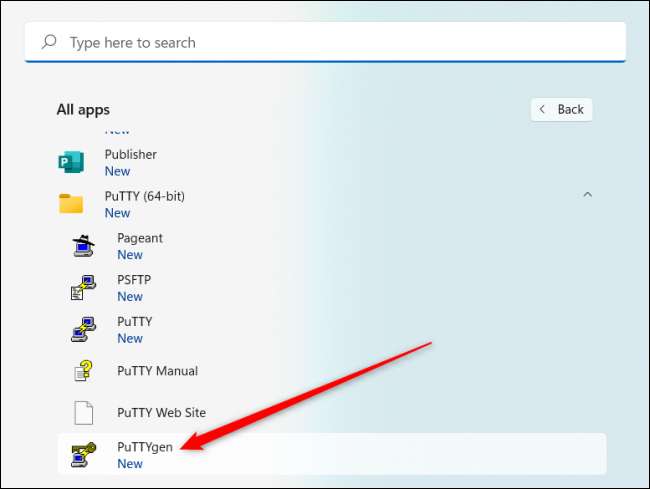
Una vez que está abierto, en la parte inferior de la ventana, verá los distintos tipos de claves para generar. Si no está seguro de cuál usar, seleccione "RSA" y luego en el cuadro de entrada que dice "Número de bits en una tecla generada" Tipo "4096". Otra alternativa es seleccionar "EDDSA", y luego en el menú desplegable que aparece debajo, se debe seleccionar "ED25519 (255 bits)".
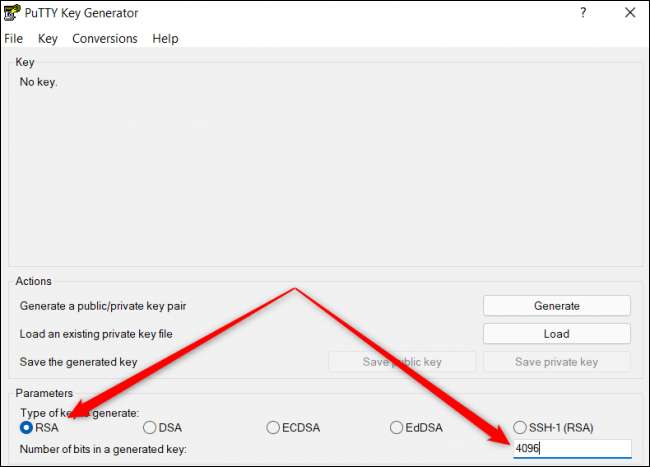
Ahora, todo lo que tiene que hacer es hacer clic en "Generar", y Putty comenzará a funcionar. Esto no debería tomar demasiado tiempo dependiendo de la fuerza de su sistema, y la putty le pedirá que mueva el mouse dentro de la ventana para ayudar a crear un poco más de aleatoriedad durante la generación de claves.
Una vez hecho, haga clic en "Guardar clave pública" para guardar su clave pública, y guardarla donde desee con el nombre "id_rsa.pub" o "id_ed25519.pub", dependiendo de si seleccionó RSA o ED25519 en el paso anterior.

Luego, para obtener su clave privada, se necesita un paso adicional. De forma predeterminada, PUTTY genera teclas PPK para usar con el Cliente PULTY. Sin embargo, si desea OpenSSH, en la parte superior de la ventana, seleccione Conversiones & GT; Exportar la tecla OpenSSH y luego guarde el archivo como "id_rsa" o "id_ed25519" sin finalización de archivos.
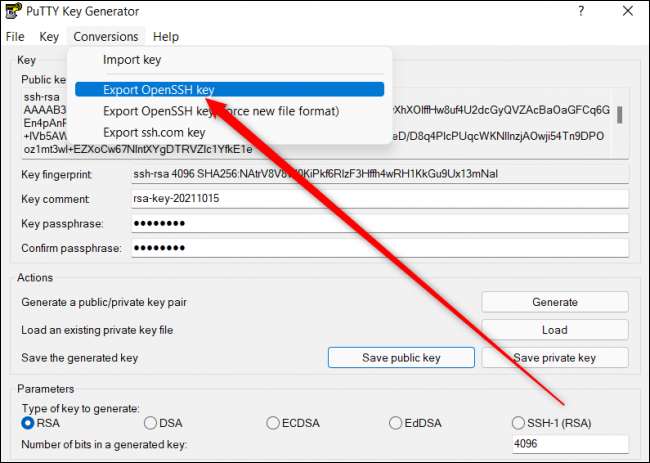
Generar las llaves SSH es realmente fácil, lo que elija. Recomendamos ir con la opción de solicitud de sistema de Windows a menos que ya haya instalado PUTTY, o prefiero Linux y entienda ese sistema.
RELACIONADO: Las mejores maneras de asegurar su servidor SSH






